Roter beállítások Zyxel Keenetic Lite

- 1256
- 137
- Hegedüs Sándor
Ebben az utasításban részletesen leírom, hogyan lehet konfigurálni a Wi -fi útválasztót, a Zyxel Keenetic Lite 3 -at és a Lite 2 -t a népszerű orosz szolgáltatók számára - Beeline, Rostelecom, House.Ru, gólya és mások. Noha a vezetés általában a közelmúltban közzétett Zyxel útválasztók más modelljeire is alkalmas, valamint más internetes beszállítók számára is.
Általánosságban elmondható, hogy a kezdő orosz nyelvű barátságosság szempontjából a Zyxel útválasztók valószínűleg a legjobbak - még azt sem vagyok biztos, hogy ez a cikk hasznos -e valaki számára: szinte a teljes beállítást az ország bármely régiójában bármely régió számára lehet elkészíteni És szinte bármely szolgáltató. Néhány árnyalat azonban - például egy Wi -FI hálózat beállítása, a nevét és jelszavát automatikus üzemmódban történő telepítése nem tartalmazza. Ezenkívül néhány probléma is lehetséges, ha a számítógépen vagy a felhasználói hibás műveletek helytelen csatlakozási paramétereinek beállításakor beállítják. Ezeket és más árnyalatokat az alábbi szövegben említik.
Felkészülés a beállításra
A roter Zyxel Keenetetic Lite beállítása (példámban a Lite 3, a Lite 2 számára is) vezetékes csatlakozással lehet létrehozni egy számítógéppel vagy laptopmal, Wi-Fi-vel vagy akár telefonból vagy táblagépből is (a tablettákból is (a tabletta is. Wi-Fi). Attól függően, hogy melyik opciót választja, a kapcsolat kissé eltérő lesz.

Minden esetben az internetszolgáltató kábelét csatlakoztatni kell az útválasztón a megfelelő "Internet" porthoz, és a kapcsoló módot az "Basic" -be kell telepíteni.
- Ha vezetékes csatlakozást használ a számítógéphez, csatlakoztassa az egyik LAN -portot (a "Home Network"), amelyet egy kábelhez tartoznak a számítógép vagy a laptop hálózati kártyájának csatlakozójával. Vezeték nélküli kapcsolathoz ez nem szükséges.
- Kapcsolja be az útválasztót az outletben, valamint kattintson a "Táplálkozás" gombra, hogy az "befogadó" helyzetben legyen (rögzítve).
- Ha vezeték nélküli kapcsolatot tervez használni, akkor az útválasztó bekapcsolása és betöltése után (kb. Egy perc) csatlakozzon a jelszóval elosztott Wi-Fi hálózathoz, amelyet az eszköz hátuljáról jelölnek a matricán (feltéve, hogy megváltoztatta).

Ha közvetlenül a kapcsolat telepítése után, megnyitott egy böngészőt egy gyors beállítási oldallal, a Zyxel NetFired -rel, akkor nem kell mást végeznie ebből a szakaszból, elolvassa a jegyzetet, és folytassa a következő szakaszba.
Jegyzet: Egyes felhasználók, amikor az útválasztót a szokásból állítják be, hogy elindítsák az internetkapcsolatot a számítógépen - „nagysebességű kapcsolat”, „Beeline”, „rostelecom”, „gólya” az AIST online programban stb.D. Ez nem szükséges sem az útválasztó beállítása alatt, sem után, különben megdöbbent, miért van csak az internet az egyik számítógépen.
Csak arra az esetre, hogy elkerülje a további lépések problémáit, a számítógépen, ahonnan a beállítás elkészül, nyomja meg a Windows Keys -t (az egyik emblémával) + R, és írja be az NCPA parancsot az ablakba „végrehajtja” az ablakot.CPL. Megnyílik a rendelkezésre álló kapcsolatok listája. Válassza ki azt az egyiket, amelyen keresztül konfigurál egy útválasztót - vezeték nélküli hálózatot vagy csatlakozik egy helyi hálózaton keresztül. Kattintson rá a jobb egérgombbal, és válassza a "Tulajdonságok" lehetőséget.
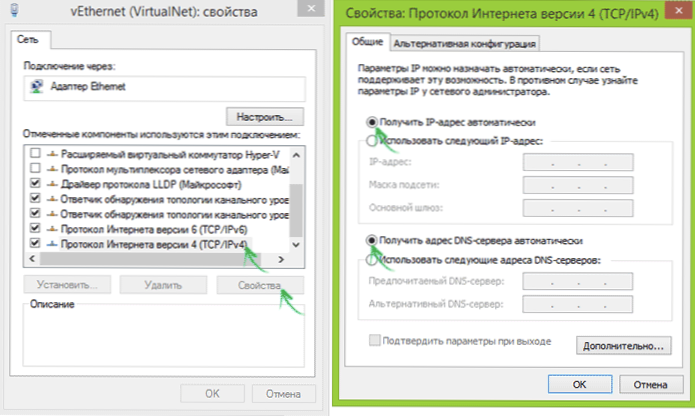
A Tulajdonságok ablakban válassza ki az "Interpol Protocol 4 verzió", majd kattintson a "Tulajdonságok" gombra. A következő ablakban győződjön meg arról, hogy az "IP-cím automatikusan szerez be" és "A DNS szerver címet automatikusan szerezze be". Ha nem erről van szó, hajtsa végre a beállításokat.
Miután mindez megtörtént, írja be a böngésző címsorát Az én.Bátorító.Háló vagy 192.168.1.1 (Ezek nem az interneten található webhelyek, hanem a beállítások webes felületének oldala, amely maga az útválasztóban található, vagyis, amint fentebb írtam, nem szükséges egy internetkapcsolat elindítása a számítógépen).
Valószínűleg látni fogja a netfriend gyors beállításait. Ha már megkísérelte konfigurálni a Keenetic Lite -t, és ezt nem dobta el a gyári beállításokba, akkor láthatja a bejelentkezés és a jelszó lekérdezését (Bejelentkezés - Rendszergazda, a jelszó az első bejáratnál van beállítva, standard - admin) , és miután belépnek az oldal gyors beállításaiba, vagy a "Rendszermonitor" zyxelbe. Az utóbbi esetben kattintson az ikonra az alábbi bolygó képével, majd kattintson a "NetFired" gombra.
A Keenetic Lite beállítása a netfried használatával
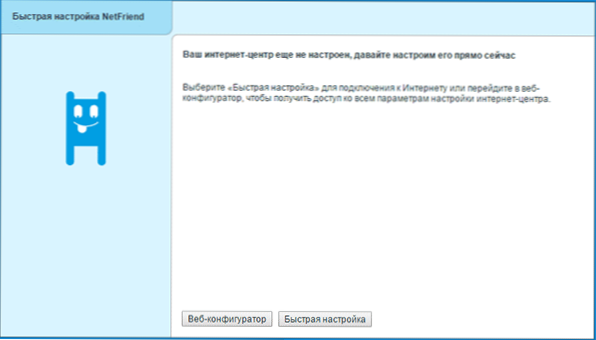
Az első oldalon a "Gyors hálózati beállítások" oldalon kattintson a "Gyors beállítások" gombra. A következő három lépés az ország, a város és a szolgáltató megválasztása a listából.

Az utolsó szakasz (néhány szolgáltató kivételével) az, hogy bemutatja a felhasználónév bejelentkezését, vagy az internet internetet és jelszavát. Az én esetemben ez a beinine, de a rostelecom számára a ház.Ru és a legtöbb más szolgáltató teljesen hasonló lesz. Kattintson a "Tovább" gombra. A NetFired automatikusan ellenőrzi, hogy lehetséges -e a kapcsolat telepítése, és ha sikerrel jár, megjeleníti a következő ablakot vagy ajánlatokat a firmware frissítésére (ha a kiszolgálón találja meg). Ez nem fog ártani.
A következő ablakban, ha van ilyen, jelölheti az IPTV előtag portját (a jövőben csak csatlakoztassa azt az útválasztó megadott portjához).

A következő szakaszban javasoljuk a Yandex DNS szűrő engedélyezését. Csináld vagy sem - döntsön magadnak. Számomra ez felesleges.
És végül, az utolsó ablakban egy üzenetet fog látni, hogy a kapcsolat létrejön, valamint néhány információt a kapcsolatról.

Általában nem konfigurálhat semmi mást, hanem elkezdheti az internet használatát, egyszerűen úgy, hogy a kívánt webhely címét a böngésző címsorába írja be. És megváltoztathatja - megváltoztathatja a vezeték nélküli Wi -FI hálózat paramétereit, például a jelszavát és a nevét, hogy azok eltérjenek az alapértelmezett alapértelmezetttől. Ehhez kattintson a "Web Configurator" gombra.
A Wi-Fi paraméterek megváltoztatása Zyxel Keenetic Lite-re
Ha meg kellett változtatnia a jelszót Wi-Fi-re, a hálózat vagy annak egyéb paraméterei SSID (név) vagy annak más paramétereinek, a Web Configurator-ban (amelyet mindig bejuthat a 192. címbe.168.1.1 vagy az én.Bátorító.net), kattintson az ikonra az alábbi jelszint képével.

A megnyitott oldalon az összes szükséges paraméter elérhető a módosításhoz. Ezek közül a legfontosabb:
- Hálózati neve (SSID) - Az a név, amellyel megkülönböztetheti hálózatát a másoktól.
- Hálózati kulcs - A jelszava a Wi -FI -n.
A változások után kattintson a "Változás" gombra, és új paraméterekkel kattintson a vezeték nélküli hálózathoz (előfordulhat, hogy először "el kell felejtenie" a mentett hálózatot egy számítógépen vagy egy másik eszközön).
Kézi beállítása internetkapcsolat
Bizonyos esetekben szükség lehet a beállítások megváltoztatására vagy az internetkapcsolat kézi létrehozására. Ebben az esetben látogasson el a Zyxel Keenetic Lite Web Configuratorba, majd kattintson az alábbi ikonra.
A „Connections” fül megjeleníti a jelenleg elérhető kapcsolatot. Saját kapcsolat létrehozása vagy a legtöbb szolgáltató számára meglévő megváltoztatása a PPPOE/VPN lapon történik.
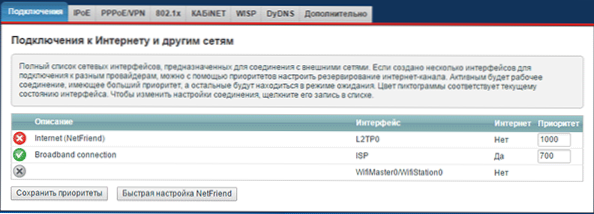
Ha egy meglévő kapcsolatra kattint, hozzáférést kap a beállításokhoz. És az "Hozzáadás" gombra kattintva saját maga konfigurálhatja.

Például a Beeline -hez a "Type" mezőben - L2TP, a szervercímre - TP -re kell jelölni.Internet.Lendület.RU, valamint a felhasználóneved és jelszava az internethez, majd alkalmazza a változtatásokat.
PPPOE szolgáltatók számára (Rostelecom, House.RU, ttk) Elegendő a megfelelő kapcsolat típusának kiválasztása, majd a bejelentkezés és a jelszó megadása, a beállítások megőrzésével.
Miután a kapcsolatot az útválasztóval telepítette, a webhelyeket megnyithatja a böngészőben - a beállítás befejeződött.
Van még egy beállítási mód - töltse le a Zyxel NetFired alkalmazást iPhone, iPad vagy Android eszközére (az App Store vagy Play Market -ről), csatlakoztassa a Wi -FI -t az útválasztóhoz, és konfigurálja ezt az alkalmazást.

